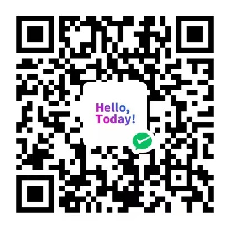Mac OS X设置使用shadowsocks教程
发布于 分类 电脑相关
更新于 2016-09-08
9天前 有1个用户阅读过
Step1,下载用于Mac OS X的shadowsocksX软件
Step2,打开下载的dmg文件,将程序图标拖到右边的Applications,安装完成
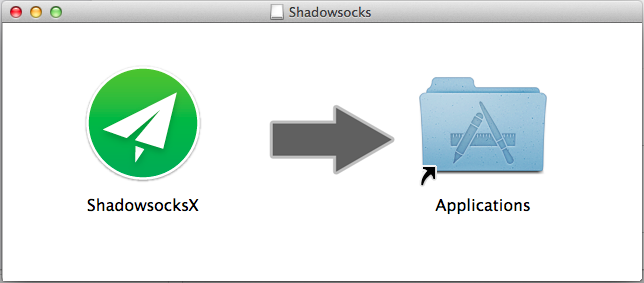
Step3,进入Launchpad,打开ShadowsocksX,右上方出现程序图标,点击图标--"服务器"--"打开服务器设定"
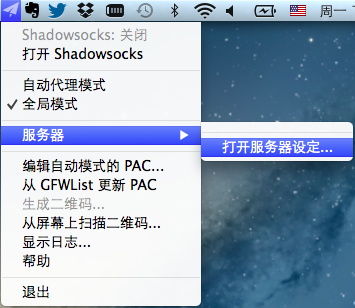
Step4,根据帐号信息,填写服务器地址(IP或者域名),端口,加密方式和密码,点确定
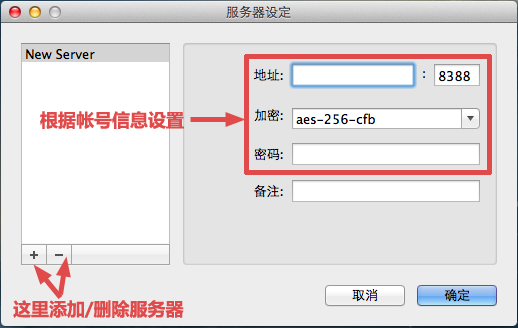
Step5,选择刚刚配置好的服务器,点"打开Shadowsocks",Done!
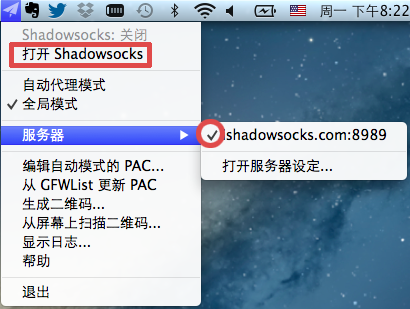
打开Safari或者Chrome开始上网吧
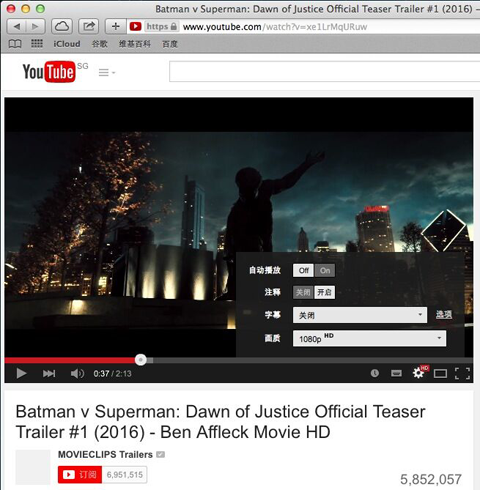
有些应用需要单独设置,比如Dropbox
打开Dropbox首选项,"网络"--代理服务器"更改设置",然后按下图设置即可
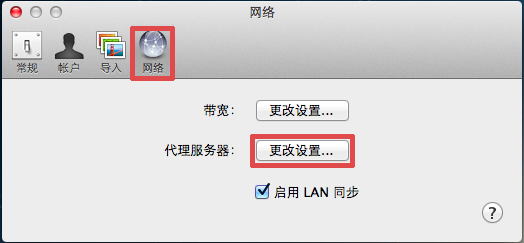
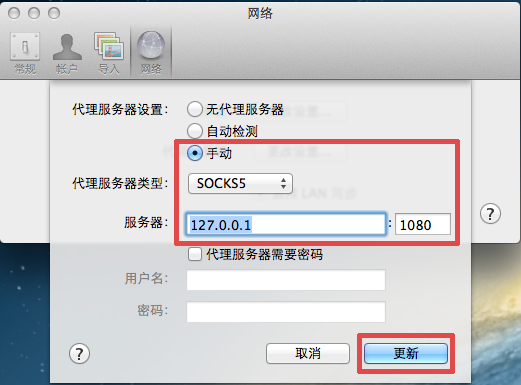
Tips1 如果有网站打不开,或者图片刷不出来,切换全局试试
Tips2 同样可以编辑PAC,自定义通过服务器代理的网站-- The End --